GmailでYahooメールを送受信する方法(2024年版)
YahooメールなどのGmail以外のメールアドレスを多用していると、いちいちYahooメールサイトにアクセスしたりメーラーを起動するのが面倒だなと思うことありませんでしょうか。この記事では、Googleが提供しているGmailでYahooメールを送受信する方法を記載しています。余談ですが、GmailでYahooメールを受信することで、ヤフー関連の広告メールやダイレクトオファーを迷惑メールに指定することができます。
Gmailでヤフーメールを送受信する方法
Gmailでヤフーメールを送受信する手順を記載する前に、ヤフーメールの設定で確認しておくことがあります。
事前確認
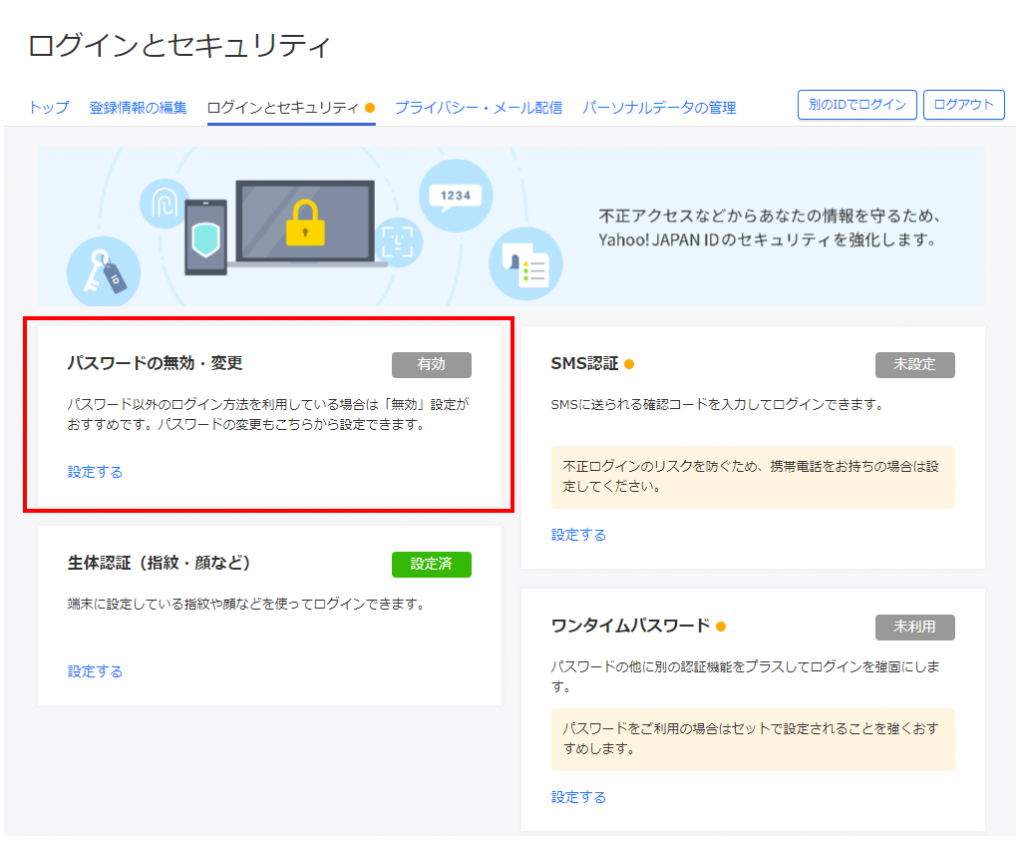
Yahooアカウントの登録情報→ログインとセキュリティを選択して、上記画像にあるように「パスワードの無効・変更」が有効になっていることを確認します。これが表示されていない場合は、SMS認証や生態認証などの方法が有効となっている場合があります。
もし、Yahooアカウントでパスワード認証以外になっている場合は、Gmailでヤフーメールを送受信することはできないので、パスワード認証を復活させる必要があります。その場合は、SMS認証などが使用できなくなります。
パスワード認証に戻す場合は、こちらのURLを参考に戻してください。
Gmailを開く
ブラウザからGmailを開きます。
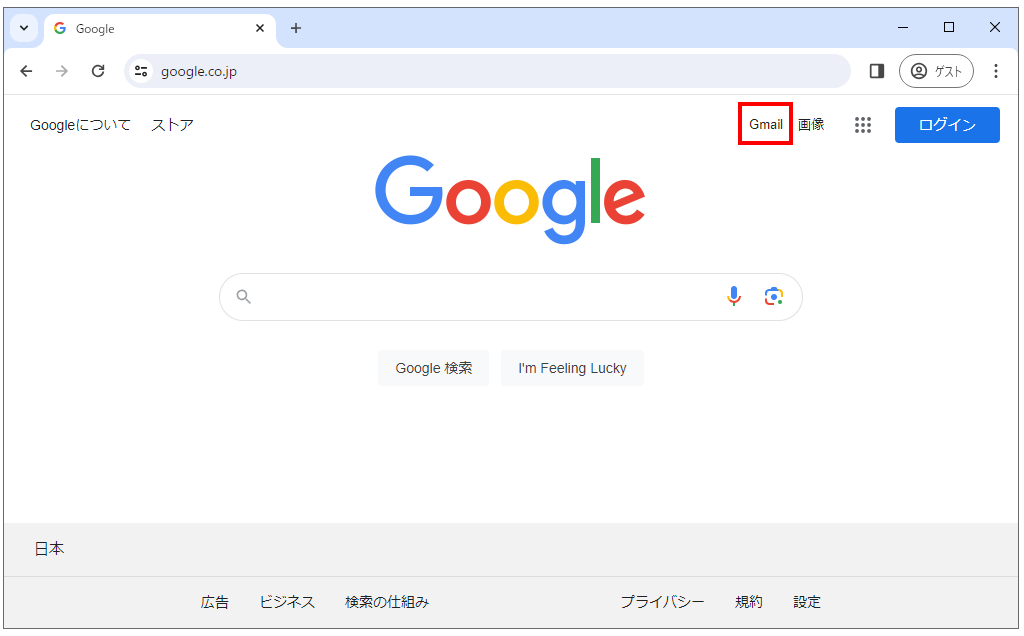
設定画面を表示
歯車のアイコンをクリックして、「すべての設定を表示」をクリックします、
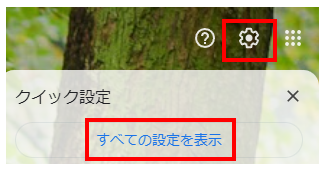
アカウントとインポートを表示
「アカウントとインポート(赤枠)」をクリックします。「他のアカウントおメールを確認」の「メールアカウントを追加する」のリンクをクリックします。
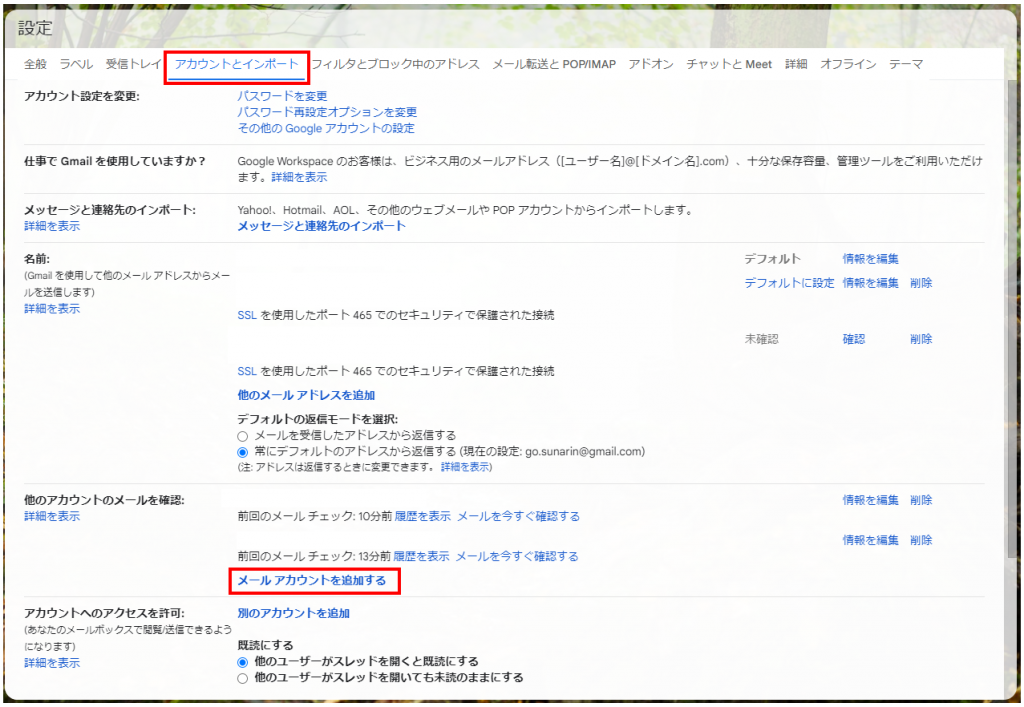
メールアカウントの追加
メールアドレスを入力して、「次へ」ボタンをクリックします。
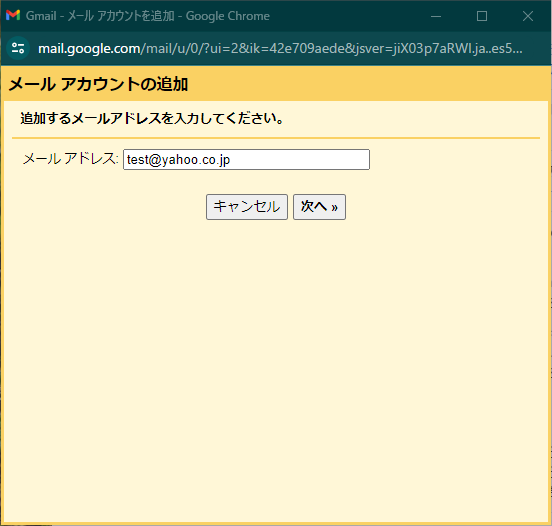
Yahooメールの場合は、「他のアカウントからメールを読み込む(POP3)」を選択し「次へ」ボタンをクリックします。
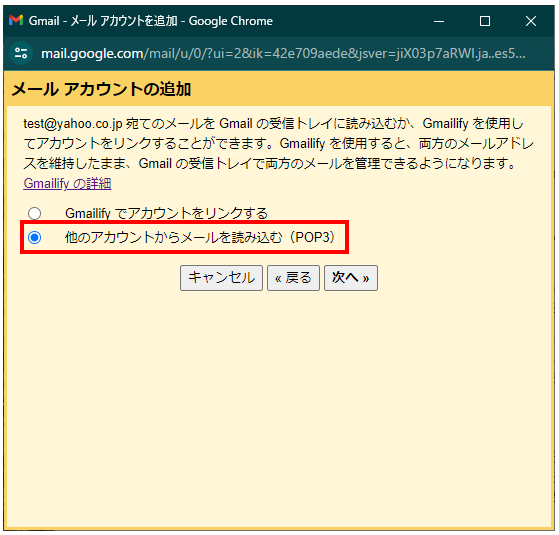
ヤフーメールの設定情報の入力
ヤフーメールの設定情報を入力して、「アカウントを追加」ボタンをクリックします。
- ユーザー名:ヤフーIDを入力します。
- パスワード:事前確認で説明している設定したパスワードを入力します。
- POPサーバー:pop.mail.yahoo.co.jp
- ポート:995
- 取得したメッセージのコピーをサーバーに残すにチェック※このチェックをしないと、Gmailでメールを取得してしまい、いざという時にヤフーメールで確認することができません。
- メールの取得にセキュリティで保護された接続(SSL)を使用するにチェック
- 受信したメッセージにラベルを付けるにチェック※プルダウンメニューをクリックして、「新しいラベル」を選択することで、表示されている以外のラベル名を指定することができます。
- メッセージを受信トレイに保存せずにアーカイブする※ラベルを付ける設定とアーカイブにすることで受信トレイに保存されず、ラベルに保存されるようになります。メーラー定番のフォルダへの振り分け機能と同じです。
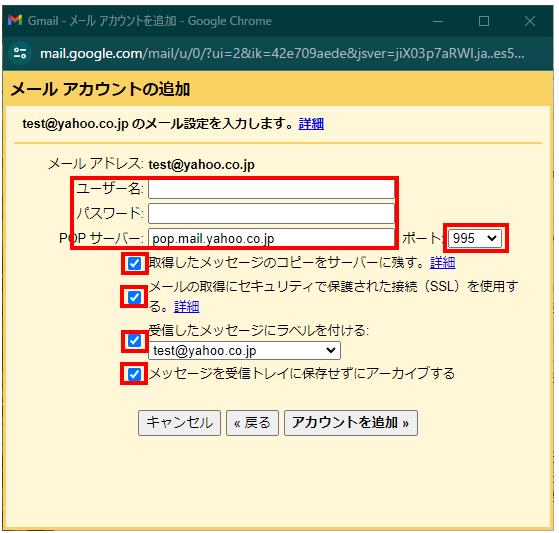
ヤフーメールアドレスとしてメール送信できるようにします
「はい」を選択して「次へ」ボタンをクリックします。
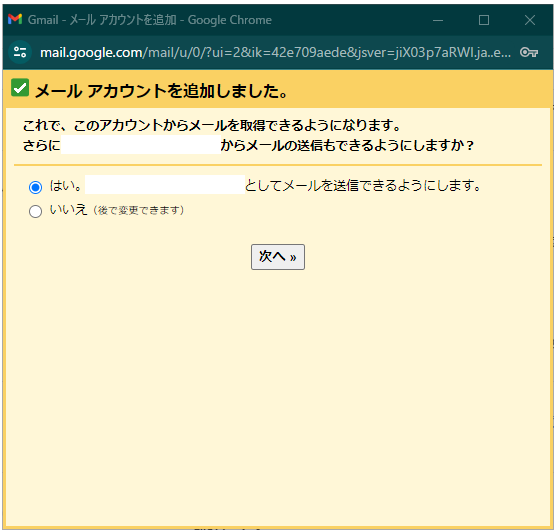
名前を入力します。
名前を入力して、「次のステップ」ボタンをクリックします。
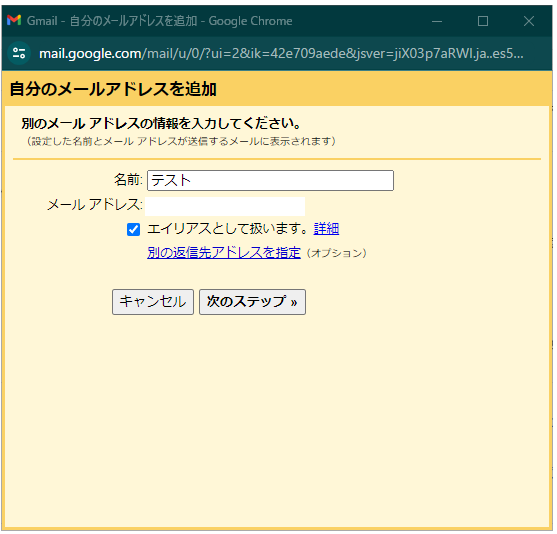
SMTPサーバーの設定
ヤフーメールのSMTP設定情報を入力して、「アカウントを追加」ボタンをクリックします。
- SMTPサーバー:smtp.mail.yahoo.co.jp
- ポート:465
- ユーザー名:ヤフーID
- パスワード:事前確認で説明している設定したパスワードを入力します。
- SSLを使用したセキュリティで保護された接続にチェック
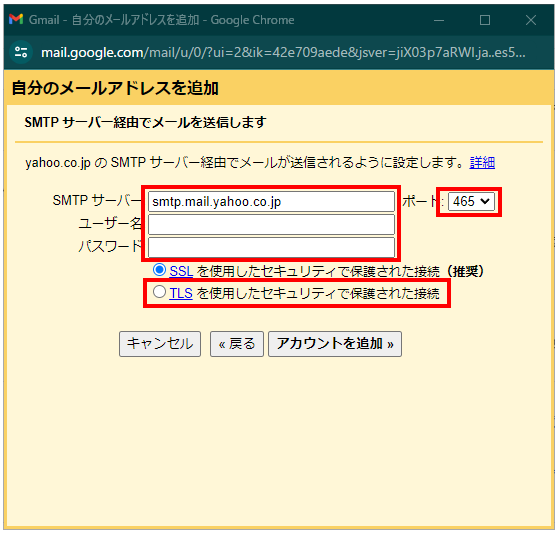
Googleから確認メールが送信されます
Googleから確認メールが送信されます。
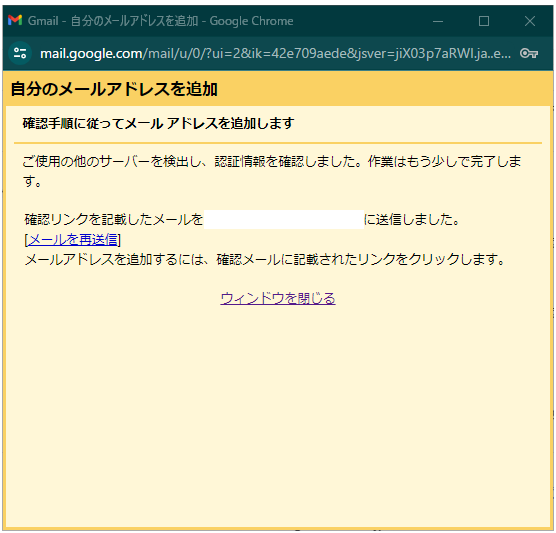
以下のメールがヤフーメールに届きますので、確認用のリンク(赤枠)をクリックします。
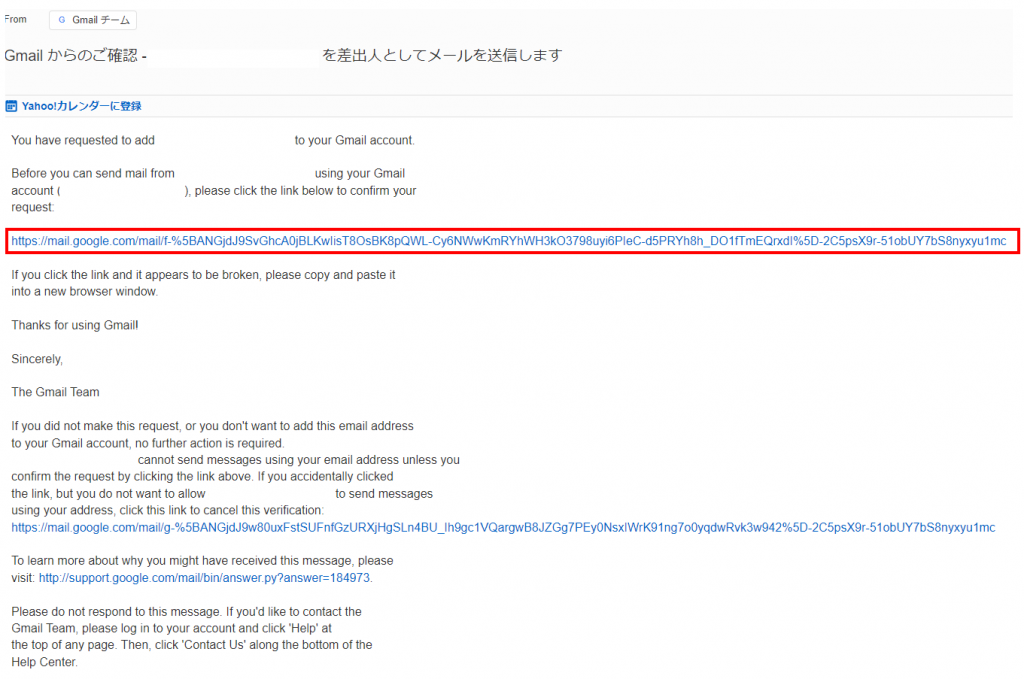
確認ボタンをクリックします。
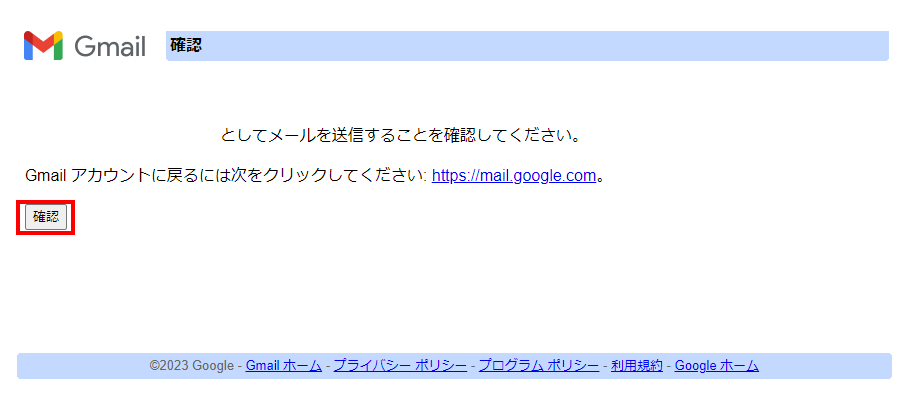
これで、Gmailでヤフーメールを送受信することができます。
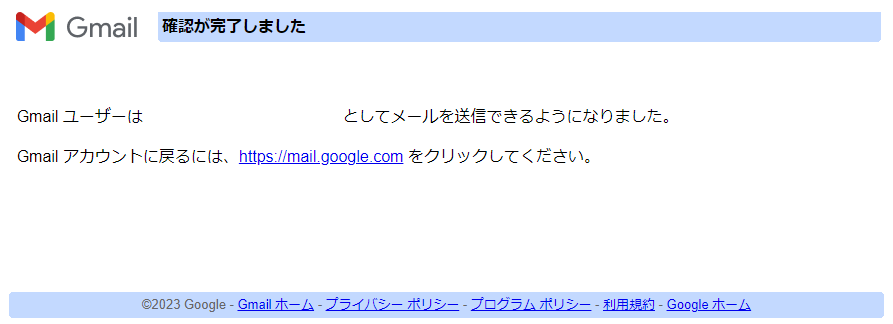
ヤフーメールのアドレスからメールを送信する方法
作成ボタンをクリックします。
画面左上にある作成ボタンをクリックします。
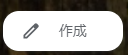
差出人アドレス変更
差出人のプルダウンメニュー(赤枠)をクリックします。そして、ヤフーメールのアドレスを選択します
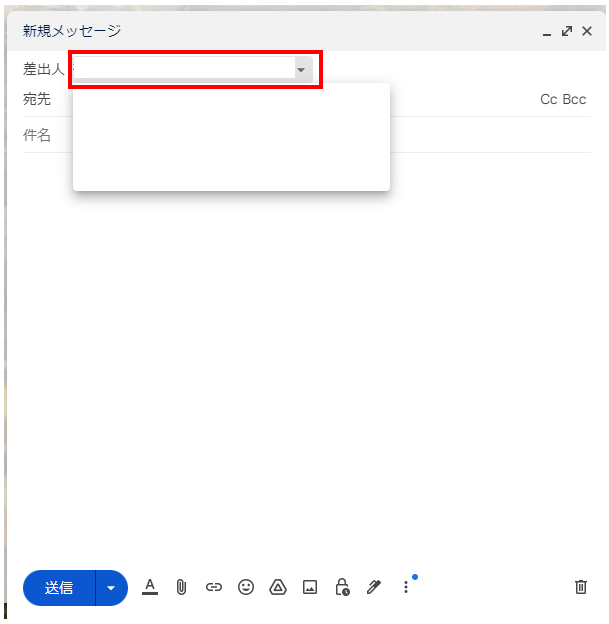
後は、件名と本文を入力して送信ボタンをクリックするだけで、ヤフーメールから送信することができます。
ヤフーメールからの送信をデフォルトにする方法
メール送信するときに、ヤフーメールをデフォルトにすることができます。
設定→アカウントとインポートをクリックします。「Gmail を使用して他のメール アドレスからメールを送信します」のヤフーメールを「デフォルトに設定」をクリックします。
これで、毎回メールを送るときはヤフーメールから送信されます。
最後に
ヤフーメール以外のメールについても、ほぼ同様の手順でGmailに統合することができますので、その際は参考にしてみてください。
※ヤフーメールと他キャリアやプロバイダーメールとの違いは、接続先のサーバー名やポート番号、セキュリティなどです。基本的にはoutlook等で使用できるメールはGmailに統合することができます。